در دنیای دیجیتال امروز، حفظ سرعت و پایداری سیستمعامل، بهویژه ویندوز ۱۱، از اهمیت بالایی برخوردار است. بسیاری از سرویسهایی که در پسزمینه اجرا میشوند، اگرچه وظایف مفیدی دارند، اما در صورت عدم نیاز به آنها، منابع ارزشمند سیستم (مانند حافظه رم و توان پردازنده) را مصرف میکنند. از همین رو، بسیاری از کاربران به دنبال غیر فعال کردن سرویس های غیر ضروری ویندوز هستند. اما از آنجایی که تغییر تنظیمات سیستم عامل میتواند با خطرات امنیتی و عملکردی همراه باشد، شناسایی دقیق و غیرفعالسازی مسئولانه این سرویسهای غیرضروری، راهکاری موثر برای بهینهسازی مصرف منابع و تضمین عملکرد روانتر سیستم است. در این راهنمای جامع و تخصصی از پلازا، به شما خواهیم گفت که کدام سرویسهای ویندوز ۱۱ را میتوانید با کمترین ریسک غیرفعال کنید و چگونه این کار را انجام دهید تا تجربه کاربری ایمنتر و سریعتری داشته باشید.
فهرست مطالب:


چرا باید برخی از سرویس های ویندوز 11 را غیرفعال کنید؟
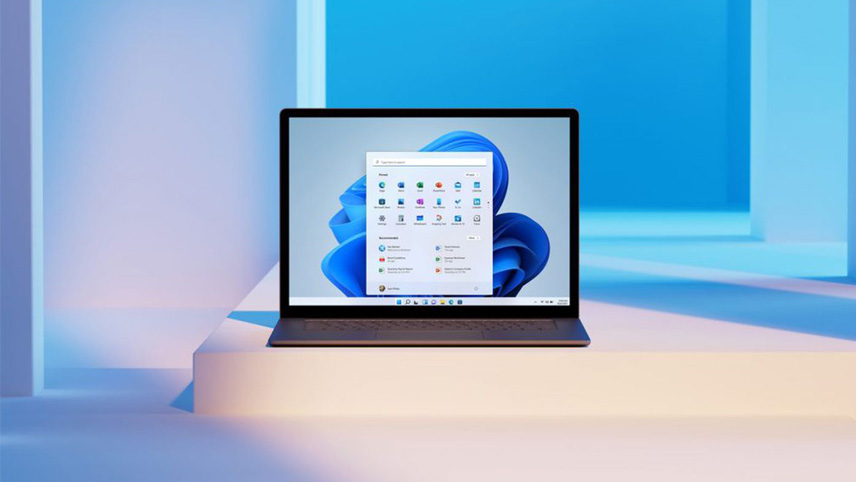
اگر میخواهید ویندوز 11 را روی سخت افزار سیستم خود سریع تر کنید، غیرفعال کردن سرویسهای بی اهمیت یکی از روش های افزایش سرعت ویندوز 10 با حذف سرویس های غیر ضروری است که میتوانید انجام دهید. سرویسهایی که در پسزمینه اجرا میشوند، بدون اینکه تأثیری بر استفاده روزانه شما داشته باشند، چیزی بیش از ذخیرهسازی منابع نیستند.
صرف نظر از اینکه سرویسهای بومی هستند یا نه، اگر میدانید هرگز از آن سرویس یا خدمات مرتبط با آن استفاده نمیکنید، میتوانید آنها را غیرفعال کنید. در صورت شک، همیشه می توانید روی یک سرویس کلیک کنید و توضیحات آن را بخوانید. به طور پیش فرض، پنجره Services توضیحات سرویس انتخاب شده را در پانل سمت چپ نمایش میدهد. اگر آن را نمیبینید، روی تب Extended در پایین کلیک کنید، سپس روی یک سرویس کلیک کنید تا توضیحات آن را دریافت کنید.
با غیرفعال کردن سرویسهای ویندوز 11 چه اتفاقی میافتد؟
با غیرفعال کردن سرویسها میتوانیم حجم محدودی از منابع سیستم را آزاد کنیم. با این وجود، هر سرویس نقش خاصی در ویندوز ایفا میکند و بدون دلیل به این سیستمعامل اضافه نشده است. اگر بدون آگاهی این سرویسها را غیرفعال کنید، ممکن است با مشکلاتی مانند موارد زیر مواجه شوید:
نام سرویس | وظیفه اصلی | پیامد در صورت غیرفعالسازی |
|---|---|---|
Windows Connect Now (WCN) | مدیریت اتصال Wi-Fi و تنظیمات WPS | قطع اتصال خودکار به شبکههای بیسیم، عدم امکان اتصال آسان دستگاههای WPS (مثل پرینتر بیسیم) |
Remote Registry | تغییر رجیستری از راه دور توسط مدیر شبکه | ابزارهای مدیریت شبکه قادر به ویرایش رجیستری نخواهند بود؛ در سیستمهای خانگی بیاثر است |
Print Spooler | مدیریت صف چاپ برای پرینترهای محلی و شبکهای | هیچ نرمافزاری (حتی PDF Printer) قادر به چاپ نخواهد بود |
Windows Update | دریافت و نصب آپدیتهای امنیتی و درایورها | سیستم بدون وصله امنیتی میماند؛ درایورهای جدید نصب نمیشوند |
Windows Defender Antivirus Service | حفاظت در برابر بدافزار | سیستم بدون آنتیویروس خواهد بود مگر نرمافزار جایگزین نصب شود |
Windows Time (w32time) | همگامسازی ساعت سیستم با سرورها | خطای ساعت سیستم، مشکلات ورود به دامنه، اختلال در گواهیهای SSL و برخی نرمافزارها |
Bluetooth Support Service | مدیریت اتصال دستگاههای بلوتوث | ناتوانی در اتصال هدست، ماوس، کیبورد و سایر دستگاههای بلوتوث |
Windows Search (WSearch) | ایندکسگذاری فایلها برای جستجوی سریع | جستجو در فایلها و ایمیلها بسیار کند میشود |
Superfetch / SysMain | بارگذاری برنامههای پرکاربرد در پسزمینه با تحلیل الگوی استفاده کاربر | سرعت بارگذاری برنامهها کاهش مییابد (در سیستمهای با حافظه HDD)، اما کمی رم آزاد میشود |
Background Intelligent Transfer Service (BITS) | دانلود بهروزرسانیها و انتقال دادهها در پسزمینه | Windows Update و Microsoft Store دچار خطا میشوند |
غیرفعالسازی سرویسها باید فقط توسط کاربران پیشرفته یا در محیط آزمایشگاهی انجام شود. در سیستمهای شخصی و کاری، خطرات آن اغلب بیشتر از مزایاست.
آموزش غیر فعال کردن سرویس های غیر ضروری در ویندوز 10 و 11
غیرفعال کردن سرویسها منابع مورد استفاده در پسزمینه را آزاد میکند و به برنامهها و سرویسهایی که در حال حاضر استفاده میکنید، اجازه میدهد از فضای اضافی حافظه بهرهمند شوند. این چیزی است که گیمرها اغلب انجام میدهند و ما افراد معمولی میتوانیم از آنها یاد بگیریم.
روش غیرفعال کردن یک سرویس برای همه سرویسها یکسان است. در اینجا نحوه غیرفعال کردن یک سرویس آمده است:
دکمههای Win + R را فشار دهید تا کادر RUN باز شود، services.msc را تایپ کنید و Enter را بزنید.
با این کار پنجره “سرویسها” باز میشود. در اینجا، مجموعهای از سرویسها را مشاهده خواهید کرد که برخی از آنها ممکن است در پسزمینه در حال اجرا باشند و برخی نیز تنظیم شدهاند که هنگام راهاندازی اجرا شوند.
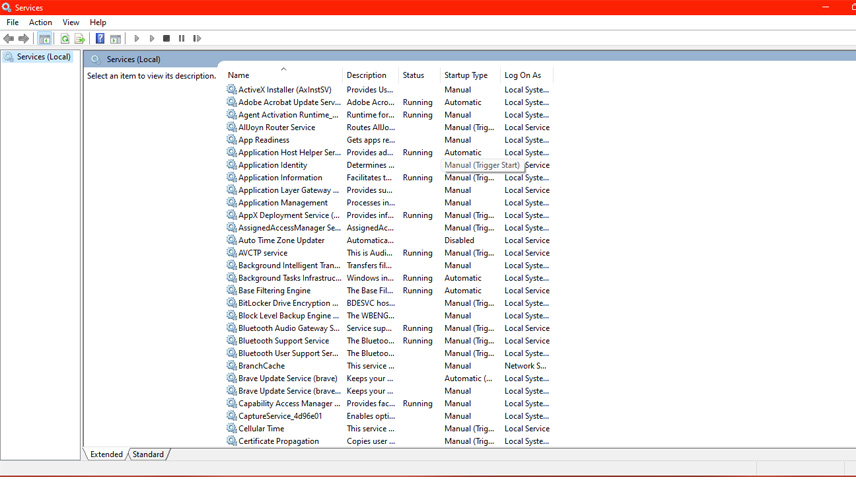
در اینجا سرویسی را که میخواهید غیرفعال کنید پیدا کنید و روی آن دوبار کلیک کنید.
اگر در حال اجرا است، روی Stop کلیک کنید.
سپس روی دکمه در کنار «Startup type» کلیک کنید و از لیست کشویی Manual را انتخاب کنید.
روی OK کلیک کنید.
سرویس انتخابی شما اکنون غیرفعال است.
اما دانستن اینکه کدام سرویسها را غیرفعال کنید و کدام یک را به حال خود رها کنید، ممکن است چندان آسان نباشد. برای اینکه بدانید کدام یک از سرویسها را میتوانید با خیال راحت از این طریق غیرفعال کنید، ادامه مطلب را بخوانید.
معرفی و غیرفعال کردن سرویس های غیر ضروری ویندوز 10 و 11
چند سرویس وجود دارد که اصلاً نباید آنها را لمس کنید؛ چراکه برای اجرای توابع اساسی، ویژگیهای امنیتی و یکپارچهسازی تجربه ویندوز مهم هستند. ما در آموزش غیر فعال کردن سرویس های غیر ضروری، به اینها اشاره نمیکنیم. تنها مواردی که در آموزش غیرفعالکردن سرویسهای غیرضروری باید به آنها توجه کنید، مواردی هستند که در زیر اشاره کردهایم. با این حال، حتی در میان موارد زیر، تعدادی وجود دارد که ممکن است در موارد خاص به آنها نیاز پیدا کنید. برای درک کلی از این خدمات، توضیحات اولیه آنها را بخوانید و بدانید چه زمانی ممکن است به یک سرویس نیاز پیدا کنید و کدامیک را میتوانید بدون مشکل خاموش کنید.
سرویس SysMain
سرویس SysMain که پیشتر با نام Superfetch شناخته میشد، یک سرویسی است که برای افزایش سرعت بارگذاری برنامهها طراحی شده است. این سرویس نرمافزارهایی که شما به صورت مداوم باز میکنید را در حافظه دستگاه آماده نگه میدارد تا به محض اینکه به آنها نیاز داشتید، بتوانید با سرعت بالایی این برنامهها را اجرا کنید. برای مثال، اگر هر روز صبح مرورگر خود را باز میکنید، ویندوز الگوی استفاده شما را شناسایی کرده و قبل از اینکه روی آیکون مرورگر کلیک کنید، آن را در رم بارگذاری خواهد کرد.
اما کامپیوترهای امروزی که به حافظه SSD مجهز هستند، احتیاج چندانی به چنین سرویسی ندارند؛ چراکه حافظههای SSD سرعت بسیار بالایی دارند و میتوانند دادهها را در لحظه انتقال دهند. علاوهبر این، با توجه به اینکه سرویس SysMain به صورت مداوم الگوی استفاده کاربر را تحلیل کرده و دادهها را انتقال میدهد، میتواند بخش زیادی از رم را به خود اختصاص دهد که نتیجه این امر، کُند شدن عملکرد کامپیوتر، به ویژه در سیستمهایی با رم کمتر از 8 گیگ، است.
سرویس Windows Update Delivery Optimization
قابلیت Windows Update Delivery Optimization ویژگی است که هدف آن افزایش سرعت بهروزرسانی ویندوز با به اشتراکگذاری دادههای فایلهای آپدیتی است که قبلا دانلود شدهاند. این قابلیت روی کاغذ میتواند تاثیر مثبتی روی عملکرد بگذارد اما در عمل، بخش قابل توجهی از پهنای باند را اشغال میکند. در نتیجه کامپیوتر به صورت ناگهانی با افت عملکرد مواجه میشود و شما اصلا نمیدانید دلیل چیست. برای غیرفعال کردن این ویژگی لزومی ندارد به منو سرویس ویندوز بروید و از تنظیمات میتوانید اینکار را انجام دهید:
به تنظیمات بروید و روی Windows Update کلیک کنید.
گزینه Advanced Options را انتخاب کنید.
روی Delivery Optimization بزنید.
گزینه Allow downloads from other devices را خاموش کنید.
غیرفعال کردن سرویس های غیر ضروری ویندوز 10: فکس
همانطور که از نامش پیداست، این سرویس تنها در صورتی لازم است که بخواهید فکس ارسال و دریافت کنید. اگر قرار نیست از آن استفاده کنید، که ممکن است برای اکثر مردم اینطور باشد، آن را غیرفعال کنید.
سرویس AllJoyn Router Service
این سرویسی است که به شما امکان میدهد ویندوز را به اینترنت اشیا متصل کنید و با دستگاههایی مانند تلویزیونهای هوشمند، یخچالها، لامپها، ترموستاتها و غیره ارتباط برقرار کنید. اگر از آنها استفاده نمیکنید یا ویندوز را به آن وصل نمیکنید، آن را خاموش کنید.
Secondary logon
این سرویس به شما امکان میدهد به یک حساب استاندارد با امتیازات مدیریت وارد شوید و برنامههای خاصی را اجرا کنید. هنگامی که یک برنامه روی “Run as different user” تنظیم شود، شروع به کار میکند. اما اگر شما تنها کاربر رایانه شخصی خود هستید، این را غیرفعال کنید.
Connected User Experiences and Telemetry
تنظیمات پیشفرض ویندوز احترام چندانی به حریم خصوصی کاربر نمیگذارند. این سیستمعامل را طوری پیکربندی شده که مجموعه مختلفی از دادههای کاربران مانند، گزارشات کرش کردن سیستم یا الگوی استفاده را به عنوان «بهبود تجربه کاربری» برای مایکروسافت ارسال کند. اگر به حفظ حریم خصوصی اهمیت میدهید و نمیخواهید دادههای خود را برای تجزیه و تحلیل به مایکروسافت ارسال کنید، فعال بودن این قابلیت باب میل شما نخواهد بود. این قابلیت با سرویس Connected User Experiences and Telemetry کار میکند. غیرفعال کردن آن هیچ تاثیری روی عملکرد ویندوز نخواهد داشت ولی مانع از ارسال جزئیات مربوط به نحوه استفاده شما از کامپیوتر به مایکروسافت خواهد شد.
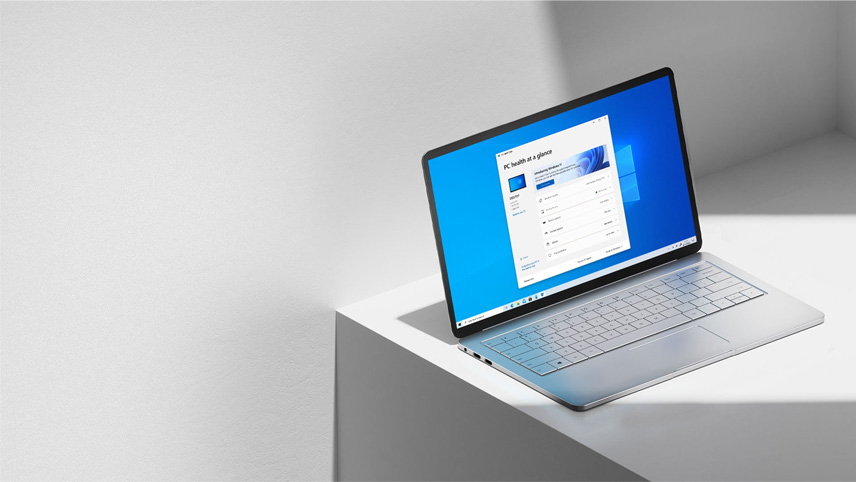
سرویس دیگری که به مایکروسافت داده ارسال میکند، Windows Error Reporting است. همانطور که حدس زدید، این سرویس زمانی که یک برنامه کرش میکنید یا ایرادی در عملکرد سیستم به وجود میآید، دادهها را برای مایکروسافت میفرستد که انجام چنین کاری منابع سیستم را در پسزمینه اشغال خواهد کرد.
Program Compatibility Assistant Service
اگر از نرم افزارهای قدیمی در رایانه شخصی ویندوز 11 خود استفاده نمیکنید، میتوانید بهراحتی این سرویس را خاموش کنید. این سرویس به شما امکان میدهد مشکلات ناسازگاری نرم افزار را برای بازیها و نرم افزارهای قدیمی شناسایی کنید. اما اگر از برنامههای ساخته شده برای ویندوز 10 یا 11 استفاده میکنید، آن را غیرفعال کنید. برای غیرفعال کردن سرویس های غیر ضروری ویندوز 10 از آموزش بالا استفاده کنید.
Device Management Wireless Application Protocol (WAP) Push message Routing Service
این سرویس، سرویس دیگری است که به جمع آوری و ارسال دادههای کاربر به مایکروسافت کمک میکند. حریم خصوصی خود را با غیرفعال کردن آن تقویت کنید، توصیه میشود این کار را انجام دهید.
سرویس Windows Mobile Hotspot Service

همانطور که از نام آن پیداست، اگر اتصال اینترنت تلفن همراه خود را با رایانه شخصی خود به اشتراک میگذارید، به این سرویس نیاز است. اما اگر آخرین باری که به یک سرویس هات اسپات موبایل وصل شدید را به خاطر نمیآورید، ممکن است به دنبال غیرفعال کردن کامل آن باشید. در حقیقت این سرویس تنها زمانی به کار میآید که یک لپتاپ ویندوزی مجهز به اسلات سیمکارت داشته باشید. از آنجایی که تعداد این نوع دستگاهها در بازار ایران بسیار محدود است، این سرویس برای بسیاری از کاربران کاربرد خاصی ندارد.
Remote Desktop Configuration و Remote Desktop Services
این دو سرویس به شما امکان میدهند به رایانههای شخصی دیگر در مجاورت متصل شوید. اگر به اتصال از راه دور نیاز ندارید، این دو سرویس را غیرفعال کنید.
سرویس Remote Registry
این سرویس به هر کاربری اجازه میدهد تا به رجیستری ویندوز دسترسی داشته باشد و آن را تغییر دهد. به شدت توصیه میشود که این سرویس را برای اهداف امنیتی غیرفعال کنید. توانایی شما برای ویرایش رجیستری به صورت محلی تحت تأثیر قرار نخواهد گرفت.
سرویس Windows Defender
فقط در صورتی که آنتی ویروسی دارید که از سیستم شما محافظت میکند، توصیه میکنیم آن را خاموش کنید و اگر اینطور باشد، Windows Defender به هر حال عملاً غیرفعال خواهد بود، زیرا آنتی ویروس شخص ثالث به عنوان محافظ اصلی شما عمل میکند. غیرفعال کردن Windows Defender در آن نقطه به شما کمک میکند تا منابع ارزشمندی را بدون به خطر انداختن امنیت دستگاه خود آزاد کنید.
هشدار مهم: فعالسازی، غیرفعالسازی یا تغییر در سرویسهایی مانند Remote Registry یا Windows Defender میتواند تبعات جدی امنیتی به همراه داشته باشد:
Remote Registry: فعال بودن این سرویس امکان دسترسی از راه دور به رجیستری سیستم را فراهم میکند. در صورت پیکربندی نادرست، مهاجمان میتوانند به اطلاعات حساس دسترسی پیدا کنند یا تغییرات خطرناک اعمال نمایند.
Windows Defender: غیرفعال کردن این سرویس، سیستم را در برابر ویروسها، بدافزارها و حملات سایبری بدون محافظت باقی میگذارد.
این تغییرات تنها برای کاربران پیشرفته و در شرایط خاص (مانند تستهای آزمایشگاهی یا محیطهای کنترلشده) توصیه میشود. اگر دانش کافی در زمینه امنیت و مدیریت ویندوز ندارید، از انجام این کار خودداری کنید.
Touch Keyboard and Handwriting Panel Service
همانطور که از نام آن مشخص است، این سرویس ورودی صفحه کلید لمسی و دست نویس را برای صفحههای لمسی فعال میکند. بنابراین، اگر یکی از آنها را ندارید، آن را غیرفعال کنید.
غیرفعال کردن سرویس های غیر ضروری ویندوز 10: سرویس Windows Insider
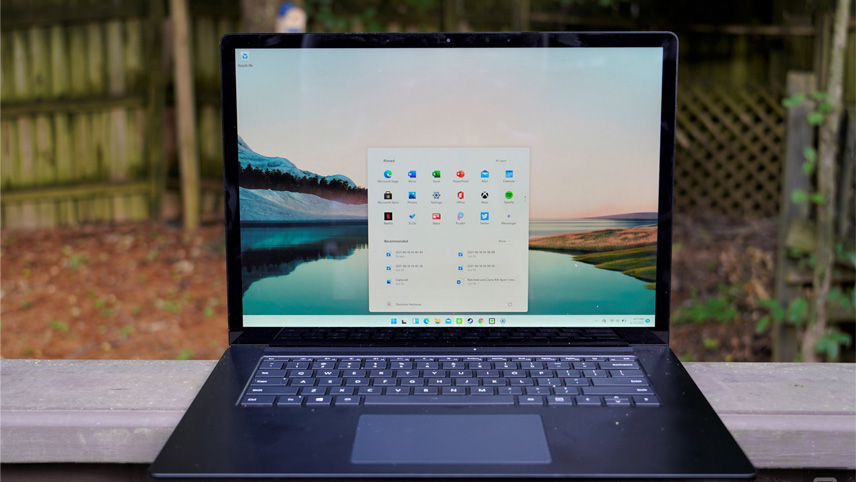
فقط در صورتی که در برنامه Windows Insider نیستید، این سرویس را غیرفعال کنید. در حال حاضر، از آنجایی که ویندوز 11 فقط از طریق آن در دسترس است، نباید آن را غیرفعال کنید. اما اگر از نسخه نهایی و پایدار ویندوز استفاده میکنید و ویژگیهای آینده ویندوز را آزمایش نمیکنید، غیرفعال کردن آن نباید مشکلی ایجاد کند.
سرویس Windows Image Acquisition
این سرویس برای افرادی که اسکنرها و دوربینهای دیجیتال را به رایانه شخصی خود متصل میکنند، مهم است. اما اگر یکی از آنها را ندارید، یا هرگز قصد ندارید یکی از آنها را تهیه کنید، آن را غیرفعال کنید.
سرویس Windows Connect Now
این سرویس عمدتاً برای لپتاپها و رایانههایی است که نیاز به اتصال به شبکهها و دستگاههای بیسیم (دوربین، چاپگر و سایر رایانههای شخصی) دارند. اما اگر راه اندازی دسکتاپ بدون کارت بی سیم دارید، به این سرویس نیازی نخواهید داشت و میتوانید با خیال راحت آن را غیرفعال کنید.
غیرفعال کردن سرویس های غیر ضروری ویندوز 10: Downloaded Maps Manager
آیا از نقشههای بینگ استفاده میکنید؟ این احتمال وجود دارد که بیشتر شما به Google Maps ساخته شده در مرورگر مورد علاقه خود متکی هستید و به Bing Maps اهمیت نمیدهید. بنابراین این سرویس غیر ضروری را پیدا کنید و مطمئن شوید که غیرفعال است.
Parental Control
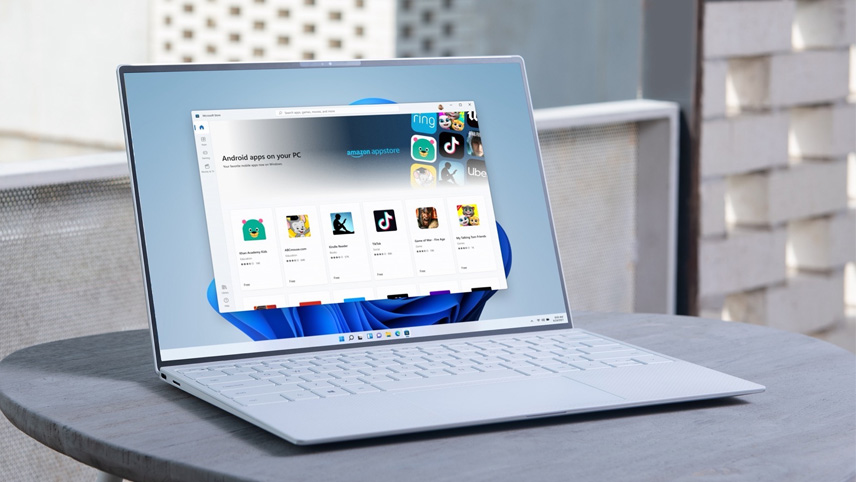
این سرویس به والدین این امکان را میدهد که محدودیتهایی را برای دسترسی فرزندانشان در اینترنت ایجاد کنند. اما، مانند بسیاری از چیزهایی که با Vista آورده شده است، اگر بدانید چگونه محتوای فرزندان خود را در خود مرورگر فیلتر کنید، این منسوخ است. همچنین، اگر بچه ای در اطراف ندارید، این دلیل واضحی برای غیرفعال نگه داشتن این سرویس است.
خدمات Xbox
آیا از برنامه Xbox برای بازی کردن استفاده میکنید؟ اگر نه، پس به هیچ یک از خدمات Xbox نیاز ندارید. این خدمات شامل «سرویس مدیریت لوازم جانبی ایکس باکس»، «مدیر تأیید اعتبار ایکس باکس لایو»، «ذخیره بازی ایکس باکس لایو» و «سرویس شبکه ایکس باکس لایو» است. این موارد بر استفاده روزانه شما تأثیر نمیگذارد مگر اینکه از برنامه Xbox در رایانه شخصی خود استفاده کنید. در این صورت به اینها دست نزنید.
Security Center
این یکی دیگر از آن خدماتی است که فقط کاربران پیشرفته باید آن را خاموش کنند. عملکردهای این سرویس بسیار مهم است. سیستم را برای مشکلات اسکن میکند و شما را در مورد سلامت سیستم، از جمله به روز رسانیها، نصب یا عدم نصب آنتی ویروس، اعلانهای UAC و سایر پیامهایی که در سیستم دریافت میکنید، مطلع میکند. اگر میدانید چگونه این مشکلات را به تنهایی بررسی کنید، میتوانید بدون هیچ مشکلی سرویس را غیرفعال کنید. با این حال، اگر مطمئن نیستید که چگونه سلامت سیستم خود را بررسی کنید، این یکی را به حال خود رها کنید.
غیرفعال کردن سرویس های غیر ضروری ویندوز 10: سرویس Print Spooler
در چند ماه گذشته به چاپگر متصل شده اید؟ اگر نه، پس این سرویس برای شما بی فایده است. اگرچه خاموش کردن Print Spooler منابع را آزاد میکند، اما اگر بعدا نیاز به چاپ پیدا کنید، ممکن است با خطاهای سیستمی مواجه شوید. لازم به ذکر است که این سرویس معمولا حجم بسیار ناچیزی از رم را اشغال میکند. در بیشتر سیستمها، وقتی پرینتری نصب نشده یا در حال چاپ نیست، مصرف RAM حدود 5 تا 15 مگابایت است. در حالت فعال بودن پرینتر و صف چاپ، این مقدار میتواند تا 30 یا 50 مگابایت افزایش یابد. مصرف CPU هم تقریباً صفر است مگر هنگام پردازش دستور چاپ. در سیستمهای خانگی یا اداری، با غیرفعال کردن Spooler معمولا فقط ۱۰ تا ۲۰ مگابایت رم آزاد میشود. به گفته مایکروسافت، این سرویس در برخی مواقع میتواند بخش زیادی از توان CPU را اشغال کند:
اگر Print Spooler تحت فشار باشد یا سرور چاپ مشغول باشد و Spooler وارد حالت خطا شود، خطاها در فایل spooler.xml ثبت میشوند. استفاده از پردازنده (CPU) ناشی از این است که سرویس Spooler بهسرعت خطاها را در فایل لاگ ثبت میکند و حجم این فایل تا زمانی که وضعیت خطا برطرف نشود یا سیستمعامل ریاستارت نشود، به رشد ادامه خواهد داد.
غیرفعال کردن سرویس های غیر ضروری ویندوز 10: Retail Demo Service
در نهایت، این سرویس فقط برای فروشندگان است که باید ویژگیهای رایانه شخصی و ویندوز را برای مشتریان به نمایش بگذارند. البته یک کاربر معمولی هرگز نیازی به استفاده از چنین سرویسی ندارد و بنابراین میتواند بدون هیچ عواقبی آن را غیرفعال کند.
توجه داشته باشید که برخی از این سرویسها ممکن است غیرفعال باشند یا به صورت پیش فرض به صورت دستی تنظیم شوند. با این وجود، خوب است اطمینان حاصل کنید که واقعاً چنین است تا منابع سیستم را آزاد کنید و عملکرد رایانه شخصی خود را به میزان قابل توجهی افزایش دهید.
نحوه غیرفعال کردن تمام سرویسهای شخص ثالث با یک کلیک در ویندوز 11
تنها ویندوز نیست که در پسزمینه سرویسهای اضافی روی سیستم اجرا میکند. بسیاری از نرمافزارهایی که روی کامپیوتر نصب کردهاید هم سرویسهای خودشان را اجرا میکنند، بدون اینکه شما متوجه شوید. از برنامههای مدیریت فایل ابری گرفته تا پیامرسانها یا نرمافزارهای گرافیکی. باوجود اینکه برخی از این سرویسها واقعا کاربردی هستند، ممکن است چندتای آنها به برنامههایی اختصاص داشته باشند که اصلا از آنها استفاده نمیکنید. فعال ماندن این سرویسها میتواند سبب افت عملکرد سیستم شود. اما بیشتر این سرویسها را نمیتوانید در برنامه Services پیدا کنید و باید به قسمت دیگری بروید.
یک راه سریع وجود دارد که به شما امکان میدهد همه سرویسهای غیر مایکروسافت را یکجا غیرفعال کنید. اگر میخواهید همه سرویسهای شخص ثالث را غیرفعال کنید و عملکرد سیستم خود را به شدت بهبود بخشید، در اینجا میتوانید این کار را انجام دهید:
دکمههای Win + R را فشار دهید تا کادر RUN باز شود، msconfig را تایپ کنید و Enter را فشار دهید.
برای انتخاب روی برگه “خدمات” کلیک کنید.
سپس بر روی Hide all Microsoft services کلیک کنید تا در لیست نشان داده نشوند.
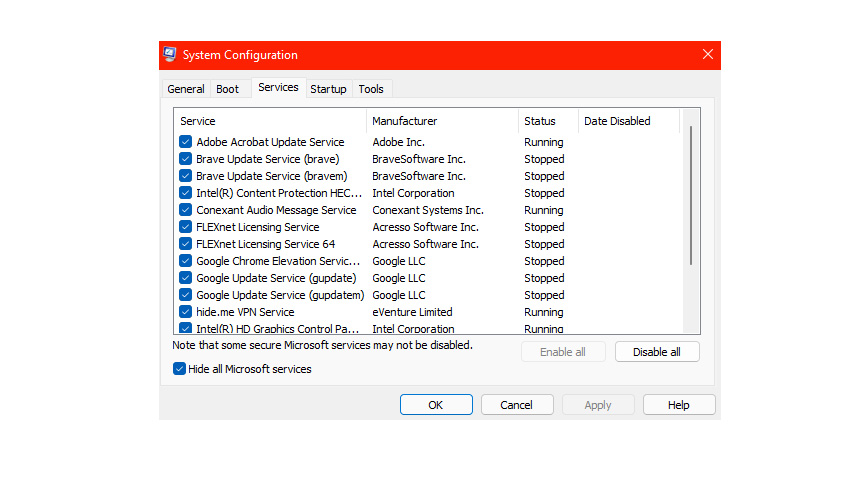
آنچه باقی میماند همه برنامههای شخص ثالث هستند که میتوانید با خیال راحت آنها را بدون تاثیر منفی روی سیستم خود خاموش کنید. اکنون بر روی Disable all کلیک کنید تا آنها خاموش شوند.
روی OK کلیک کنید.
هنگامی که از شما خواسته شد، برای انجام این کار روی Restart کلیک کنید.
سخن پایانی
در این راهنمای تخصصی نشان دادیم که برای رسیدن به عملکرد روانتر در ویندوز ۱۰ و ۱۱، نیازی به ریسکهای غیرضروری نیست؛ بلکه با مدیریت هوشمند منابع سیستم میتوان به هدف رسید. هدف ما این بود که با شناسایی و غیرفعالسازی سرویسهایی که با الگوی استفاده شخصی شما همخوانی ندارند، مانند «Fax»، «Xbox» و «Downloaded Maps Manager»، منابع ارزشمندی مانند حافظه رم را آزاد کنیم.
با توجه به ماهیت فنی این تغییرات، مهمترین نکته حفظ امنیت و پایداری سیستم است. برخی سرویسها مانند Remote Registry و Windows Defender نقش مستقیم در امنیت و حریم خصوصی دارند. بنابراین توصیه میکنیم این اقدامات تنها توسط کاربران پیشرفته و آگاه انجام گردد، کسانی که از عواقب و نحوه بازگردانی تغییرات اطلاع دارند. پیش از هر تغییر گسترده، مطمئن شوید وضعیت امنیتی سیستم مناسب است و در صورت نیاز، یک آنتیویروس جایگزین فعال باشد. اگر درباره یک سرویس تردید دارید، بهتر است به آن دست نزنید. در بهینهسازی سیستم داشتن دانش کافی، تحقیق درباره منابع سیستمی و درک دقیق وظایف هر سرویس، اهمیت زیادی دارند. امیدواریم با این مقاله بتوانید سیستم ویندوز خود را بر اساس نیازهای شخصی تنظیم کنید و در عین حال بالاترین سطح امنیت و پایداری را داشته باشید.
سوالات متداول
1. آیا غیرفعال کردن این سرویسها میتواند به سیستم من آسیب برساند یا امنیت را به خطر اندازد؟
بله، اگرچه برخی سرویسها مانند Downloaded Maps Manager یا Fax در صورت عدم استفاده کاملا غیرضروری هستند، اما غیرفعال کردن سرویسهایی که بر عملکرد یا امنیت تاثیر میگذارند باید با احتیاط انجام شود. • برای مثال، Remote Registry باید به دلایل امنیتی غیرفعال شود. در مقابل، سرویسهایی مانند Security Center عملکردهای بسیار مهمی دارند (مثل اسکن مشکلات سیستم و ارائه اعلانها) و خاموش کردن آن تنها به کاربران پیشرفتهای توصیه میشود که میدانند چگونه سلامت سیستم خود را به صورت دستی بررسی کنند.
2. مزیت اصلی غیرفعال کردن سرویسها چیست و چقدر در سرعت تاثیر دارد؟
هدف اصلی از غیرفعال کردن سرویسهای پسزمینه، آزاد کردن منابع سیستم (مانند حافظه رم) است. این امر به برنامهها و سرویسهای در حال استفاده اجازه میدهد تا از فضای اضافی حافظه بهرهمند شوند. بر اساس تجربه برخی کاربران، غیرفعال کردن سرویسهای غیرضروری میتواند منجر به کاهش قابل توجهی در اشغال رم شود؛ برای مثال، گزارش شده است که اشغال رم از ۳۰ درصد به ۲۰ درصد کاهش یافته و در حالت کلی، حدود ۳ درصد از رم آزاد شده است.
3. اگر سرویسی را به اشتباه غیرفعال کردم، چگونه میتوانم آن را بازگردانی کنم؟
هنگامی که یک سرویس در ویندوز ۱۱ غیرفعال میشود، تا زمانی که به صورت دستی فعال نشود، روشن نخواهد شد. برای بازگرداندن یک سرویس، پنجره Services را از طریق Win + R و تایپ services.msc باز کنید. سرویس مورد نظر را پیدا کرده و روی آن دوبار کلیک کنید. روی دکمه کنار «Startup type» کلیک کنید و آن را از حالت Manual (که برای غیرفعالسازی توصیه شده است) به Automatic یا حالت پیشفرض آن برگردانید.





